
Domel Photo Sorter
Alkalmazásbemutató :
Válogass fotót nagyon gyorsan, nagyon egyszerűen, csak húzd a képet a megfelelő mappára, és már jöhet is a következő kép! Minden mappából minden mappába húzhatsz át képet, ha belejössz, akár 50 képet is szortírozhatsz percenként! Beállítás után felismeri a csatlakoztatott fényképezőt vagy SD kártyát a szériaszáma alapján, nincs szükség könyvtárakban keresgélni, akár a nagyszülők is könnyen elsajátíthatják a használatát.
Videó
A Domel Photo Sorter egy fotóválogató program, fogd és vidd elvet követi

Billentyű parancsok
Fel nyíl - vissza egy képpel
Le nyíl, Space - előre egy képpel
Page Up - vissza 10 képpel
Page Down - előre 10 képpel
Home - első kép
End - utolsó kép
billentyűkkel lehet az adott mappában lépkedni, a működési elve az, hogy egérrel megfogod a képet és egy oldalsó mappába dobod.
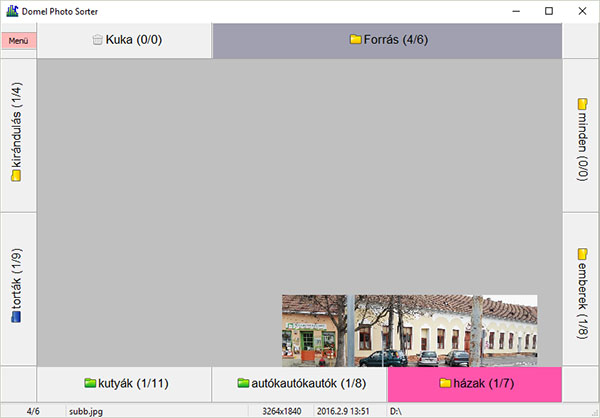
Az oldalsó paneleken lévő mappákra duplán kattintva többféle funkció érhető el:
-
 A Sárga mappára húzott kép áthelyeződik, a forrás-mappából
pedig törlődik. Amennyiben a Sárga mappában már volt egy
ugyanolyan kép, akkor nem lesz több, csak arra a képre
indexelődik a mappa.
A Sárga mappára húzott kép áthelyeződik, a forrás-mappából
pedig törlődik. Amennyiben a Sárga mappában már volt egy
ugyanolyan kép, akkor nem lesz több, csak arra a képre
indexelődik a mappa. -
 A Kék mappába akkor is kerül egy másolat, ha a képet másik
mappába húztuk, kivéve ha a kukába húztuk. A
forrás-mappából attól függően törlődik a kép, hogy milyen színű
mappára húztuk a képet. Amennyiben a Kék mappában már volt egy
ugyanolyan kép, akkor nem lesz több, csak arra a képre
indexelődik a mappa.
A Kék mappába akkor is kerül egy másolat, ha a képet másik
mappába húztuk, kivéve ha a kukába húztuk. A
forrás-mappából attól függően törlődik a kép, hogy milyen színű
mappára húztuk a képet. Amennyiben a Kék mappában már volt egy
ugyanolyan kép, akkor nem lesz több, csak arra a képre
indexelődik a mappa. -
 A Zöld mappára húzott kép csak másolat, a forrás-mappából nem
törlődik a kép. Amennyiben a Zöld mappában már volt egy
ugyanolyan kép, akkor lehetőségünk van átnevezni a képet, ami
automatikusan történik, vagyis a pic001.jpg képből lesz pic001_.jpg
A Zöld mappára húzott kép csak másolat, a forrás-mappából nem
törlődik a kép. Amennyiben a Zöld mappában már volt egy
ugyanolyan kép, akkor lehetőségünk van átnevezni a képet, ami
automatikusan történik, vagyis a pic001.jpg képből lesz pic001_.jpg -
 A piros mappa kizárólag a forrás-mappa tulajdonsága lehet, ez
akkor van mikor a menüben az "almappákban is képet keres"
jelölőnégyzet be van jelölve. Ez azt jelenti, hogy a képek nem
egy mappából valók, hanem az almappákból is, ezért a piros
mappába nem lehet képet húzni, mert az több mappát jelent. A
piros mappából lehet törölni, áthelyezni/másolni (Sárga,Kék,Zöld
mappák), de oda képet behúzni nem lehet.
A piros mappa kizárólag a forrás-mappa tulajdonsága lehet, ez
akkor van mikor a menüben az "almappákban is képet keres"
jelölőnégyzet be van jelölve. Ez azt jelenti, hogy a képek nem
egy mappából valók, hanem az almappákból is, ezért a piros
mappába nem lehet képet húzni, mert az több mappát jelent. A
piros mappából lehet törölni, áthelyezni/másolni (Sárga,Kék,Zöld
mappák), de oda képet behúzni nem lehet.
A Menü

A menüben a mappák nevei és elérési útjai átnevezhetők, amennyiben ezek pirosak, az hibát jelent, kettő vagy több mappa elérési útja azonos, javítsa a hibát. Lehetőség van két usb eszközt is beállítani (ez lehet kártyaolvasóba helyezett SD kártya is), ezeket az usb eszköz szériaszáma alapján fogja felismerni a program, nem kell meghajtókat és mappákat keresgélni, csak rádugni a fényképezőt a gépre, és már mehet is a válogatás.
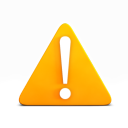
Jó ha tudja: a program alapértelmezésként a C:\ meghajtó gyökérkönyvtárába rakja a saját mappáit a könnyű megtalálás érdekében. A program futása alatt ne másoljon vagy töröljön más eszközzel (pl. Total Commander) a program mappáiban, mert hibás működést okoz. A kukába helyezett fájlok kilépéskor törlődnek, de van a kukában egy UNDO almappa, ahol az utoljára törölt 500 kép még megtalálható (C:\+trash\undo_500_deleted_images\)
A programot készítette:
Varga Csaba, Balf, Magyarország
email: domel @ pr.hu
email telefonra: domelikari @ gmail.com
2016-07-03